Bitrix24はとても使いやすくて便利ですが、様々な理由により使用を止めることになりました。
いつまでもアカウントを残しておくのはセキュリティ的にも心配なので、全てのデータを削除して退会手続きをしようとしたところ、退会する手段が見つからず。
以前は退会手続きをするためのページがあったと思いますが、そのページはどこへ行ってしまったのでしょう。
ちょうどコメントでも退会手続きの方法がわからず困っている方がいらしたので、ここでメモメモしてみようと思います。
Bitrix24の退会手続き
念のため、全てのタスクを削除し、一緒に使用していたメンバーを解雇処理し、自分のアカウント情報も架空のものに書き換えておきましょう。
さて、Bitrix24の全てのページをくまなく探しても、退会できそうなリンクは見つかりません。
そこで、FAQページに頼ることにしました。退会についての情報はこちら。
全て英語ですが、要約すると
FREEプランの場合、約40~50日間ログインしない状態が続くと、アカウントが自動的に削除されます。
有料プランに加入している方は、自動削除対象外です。アカウントを削除する場合は、FREEプランにダウングレードした後、約40~50日間非アクティブ状態にしてください。
ということになりますかね。
非ログイン30日以上経過で警告
その後、ログインしない状態でいたら、40日ほどでこんな警告メールが届きました。
30日以上ログインしていないため、14日後にアカウントが削除されますよ、という内容と、有料プランが紹介されています。
このタイミングでログインすれば、今まで通り使用することができます。
7日経過で再度警告
最初の警告メールからさらに7日間放置すると、こんな警告メールが届きました。
30日以上ログインしていないため、7日後にアカウントが削除されますよ、という内容と、有料プランの紹介。カウントダウンされる日数以外は、最初のメールと同じ内容でした。
このタイミングでも、とりあえずログインさえすれば今まで通り使用することができます。
さらに7日経過でアカウント停止
二度目の警告メールからさらに7日間放置すると、アカウントがブロック(停止)されたよ、という内容のメールが届きました。
48時間以内にアカウント情報が完全削除される旨が書かれていますが、このメールを受け取ってからすぐにメールに記載されたリンクからアクセスすることで、削除を免れることができる…かもしれません。
削除されたことは通知されないようなので、本当に削除されたかどうかを確認するためには、もう少し日数を置いてから、今までのユーザー情報でログインを試行してみるといいでしょう。
注意点
気を付けなければならないのは、FREEプランの場合、継続して利用したい場合は、少なくとも1ヶ月に1回程度はログインした方がよい、ということ。
削除される14日前と7日前に警告メールが届きますが、もしメールチェックをしないまま長い間ログインしないでいると、意図せずアカウントが削除されてしまう可能性があるので、そこだけは要注意です。
さいごに
個人的にはとても使いやすいタスク管理ツールだと思いますが、日本語での情報は極端に少ないですね。日本人の利用者があまりいないのでしょうか。
そんなこと言う自分も、訳あって使用を止めることになってしまったのですが。
でも、また機会があれば再開してみたいと思えるくらい、いいツールですよ。
![アイキャッチ[タスク管理]](https://vertys.net/wp-content/uploads/2019/03/catch-task.jpg)
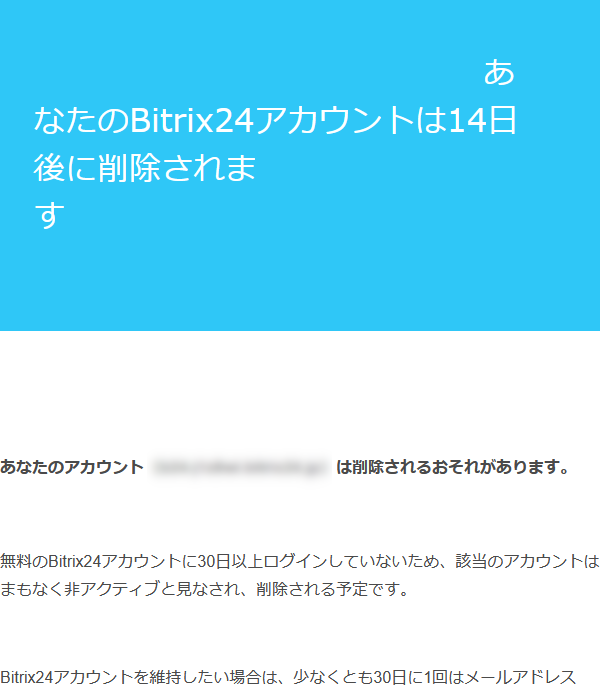
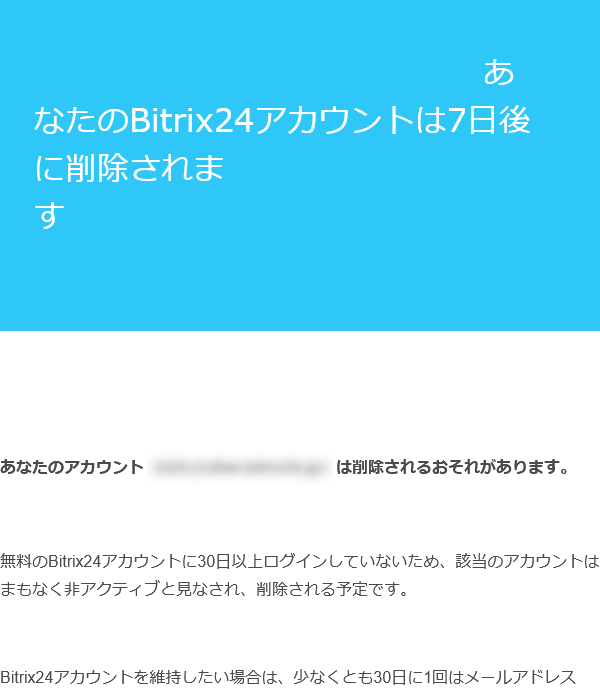
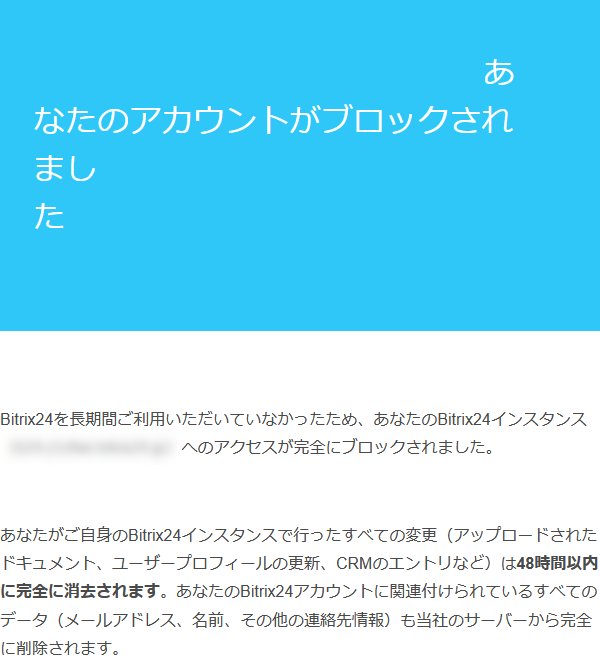
コメント